Apple heeft in september de officiële versie van iOS 26 uitgebracht. Veel gebruikers die eerder de beta hebben getest, merken dat hun iPhone of iPad niet altijd stabiel werkt: apps kunnen crashen, de batterij gaat sneller leeg en sommige functies werken niet naar behoren.
Wil je iOS 26 downgraden en terug naar een stabielere versie, zoals iOS 18? Of zoek je manieren om je iPhone terug te zetten naar een eerdere versie? In dit artikel leggen we uit hoe je veilig en snel een iOS downgrade uitvoert, zodat je weer probleemloos je apparaat kunt gebruiken.
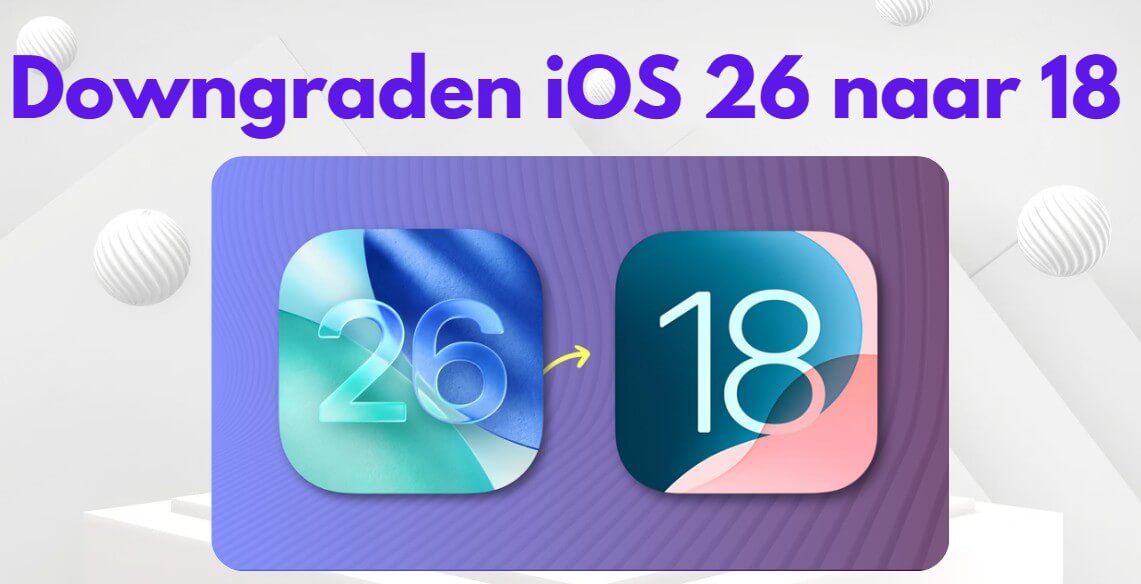
In dit artikel:
Twijfel je of je iOS 26 echt moet downgraden? Bekijk dan eerst wat er nieuw is in iOS 26. Apple heeft het systeem flink vernieuwd met een fris design, AI-functies en verbeterde prestaties – misschien is het toch de moeite waard om het te houden.
Voorbereidingen voor het iOS downgraden op iPhone/iPad
Voordat je begint met het iOS 26 terug naar iOS 18, is het belangrijk om enkele voorzorgsmaatregelen te nemen. Downgraden kan er namelijk toe leiden dat je apparaat wordt teruggezet naar de fabrieksinstellingen, wat betekent dat je persoonlijke gegevens kunnen worden gewist.
Heb je een back-up of een gearchiveerde back-up van een oudere iOS-versie die je wilt herstellen? Dan kun je deze gebruiken om je gegevens na het downgraden terug te zetten. Zonder back-up wordt je apparaat teruggebracht naar de staat zoals bij eerste gebruik.
- Maak een volledige back-up van je iPhone of iPad om gegevensverlies te voorkomen.
- Zorg ervoor dat je apparaat voor minstens 70% is opgeladen voordat je begint met het downgradeproces.
- Controleer of je de nieuwste versie van iTunes op je computer hebt geïnstalleerd.
- Gebruik je iTunes voor back-ups? Let dan op mogelijke fouten zoals de iPhone-updatefout 4000.
- Bij gebruik van iCloud: controleer of je genoeg opslagruimte hebt. Ruim indien nodig oude back-ups op om ruimte vrij te maken.
- Heb je problemen met de officiële back-upmethodes? Probeer dan een professionele iOS-back-uptool als alternatief.
Hoe iOS 26 downgraden naar iOS 18?
Wil je iOS 26 downgraden naar iOS 18 of een oudere iOS-versie terugzetten, zoals iOS 17 naar 16 of iOS 15 naar 14? Dan zijn er drie betrouwbare methodes die je kunt gebruiken. Hieronder geven we een duidelijk overzicht van deze opties, zodat je eenvoudig kunt kiezen welke het beste bij jouw situatie past.
| Downgrademethode | Fixppo | Herstelmodus | iTunes |
|---|---|---|---|
| Gegevensverlies | ❌ Geen | ⚠️ Mogelijk | ⚠️ Mogelijk |
| IPSW nodig | ❌ Nee | ✅ Ja | ✅ Ja |
| Snelheid | ⚡ Snel | ? Langzaam | ? Langzaam |
| Succesrate | 100% | 60% | 50% |
| Moeilijkheid | Eenvoudig | Complex | Complex |
1iPhone/iPad iOS terugzetten met Fixppo
Als je iOS naar een vorige versie wilt downgraden, ongeacht de reden of reden, is de iMyFone Fixppo iOS-downgradetool ideaal en doet het werk perfect. iMyFone Fixppo wordt beschouwd als de handigste tool bij het downgraden van een apparaat, omdat je dit met slechts een paar klikken kunt doen.

Fixppo functies:
- Hoog slagingspercentage: Downgrade iOS 26 naar 18 snel en veilig met Fixppo.
- Volledige informatie: Geen lag tijdens het downgraden van iOS-versies.
- Eenvoudige bediening: IPSW-bestanden hoeven niet handmatig te downloaden; downgrade je Apple-versie in 3 stappen.
- iOS-problemen oplossen: Fixppo kan verschillende problemen verhelpen, zoals iOS update problemen, iPhone camera werkt niet, en iPhone gaat niet naar de herstelmodus.
- Compatibiliteit: Ondersteunt de nieuwste iOS 26 en iPhone 17 zonder compatibiliteitsproblemen.
Laten we blijven weten hoe deze tool werkt om iOS op je iPhone te downgraden:
Stap 1. Kies voor het downgraden van het iOS-systeem.
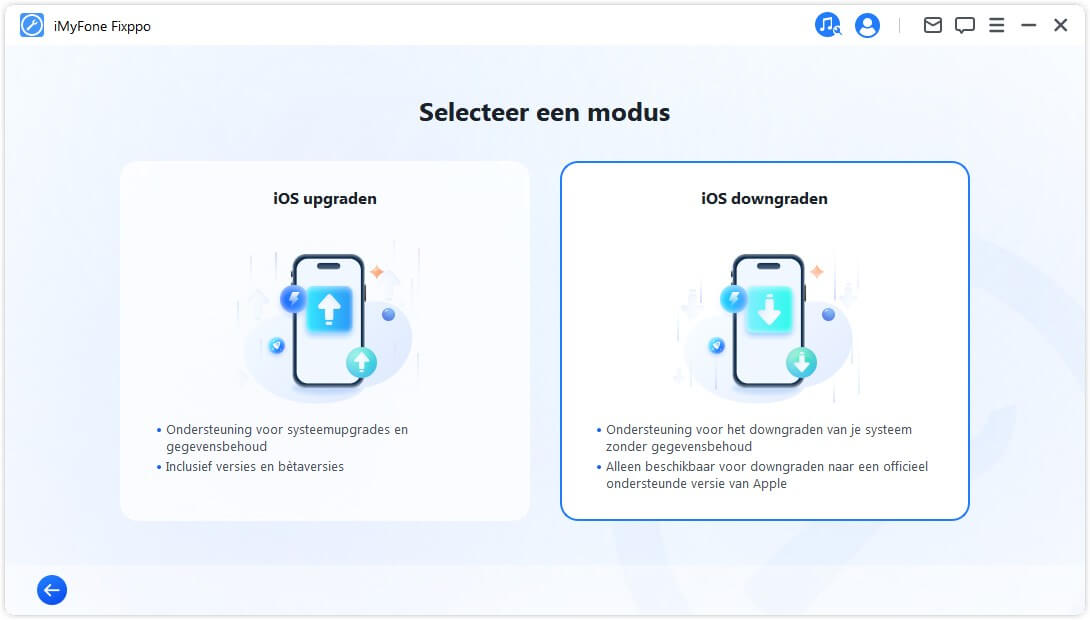
Stap 2. Sluit uw iPhone, iPad of iPod touch aan op de computer met een USB-kabel. Volg de instructies op het scherm op basis van uw apparaatmodel om de herstelmodus te openen.

Stap 3. Fixppo detecteert automatisch het model van je iPhone en biedt de beschikbare firmwareversies. Kies de juiste iOS-versie en klik op 'Download'.

Stap 4. Wacht tot het proces is voltooid en gebruik of verplaats uw apparaat niet. Zodra het klaar is, verschijnt een pop-up met de melding "Gereed" ter bevestiging van de succesvolle downgrade.

2 iOS 26/18/17 downgrade via herstelmodus
Dit proces is niet zo eenvoudig als het indrukken van een knop, er is een proces dat u moet volgen, u moet eerst uw iOS-apparaat in de herstelmodus zetten.
Stap 1. Schakel uw apparaat uit en volg deze stappen, afhankelijk van het model dat u heeft:
- Voor iPhone- of iPad-apparaten met Face ID: houd de aan / uit-knop aan de zijkant of een van de volumeknoppen ingedrukt totdat het bericht "Schuif om uit te schakelen" op het scherm verschijnt. Wanneer dit gebeurt, schuift u met uw vinger om het apparaat uit te schakelen.
- Voor iPhone 8 en iPhone 8 Plus: Houd de aan/uit-knop ingedrukt totdat het bericht 'Schuif om uit te schakelen' wordt weergegeven.
- oor iPhone 7 en eerder, plus alle iPads met een home-knop: druk op de aan/uit-knop aan de zijkant of de knop aan de bovenkant totdat het bericht 'Schuif om uit te schakelen' verschijnt en schuif vervolgens met je vinger over de schuifregelaar.
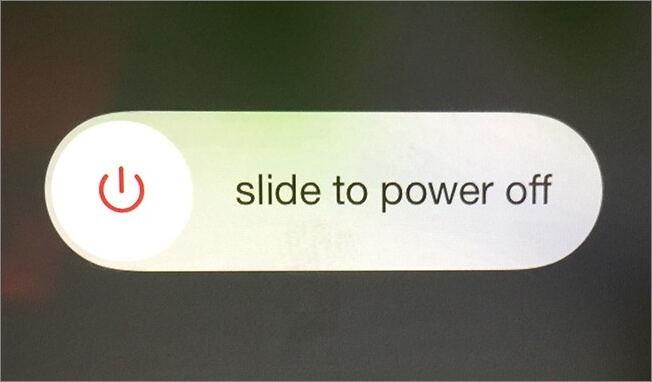
Stap 2. Sluit de kabel die bij uw apparaat is geleverd aan op zowel de computer als het apparaat zelf.
Stap 3. Volg deze stappen, afhankelijk van het model dat u heeft:
- Voor iPhone- of iPad-apparaten met Face ID: Houd de zijknop ingedrukt totdat u het herstelmodusscherm ziet.
- Voor iPhone 8 en iPhone 8 plus: Houd de zijknop ingedrukt totdat u het herstelmodusscherm ziet.
- Voor iPhone 7, iPhone 7 plus en iPod Touch 7e generatie: Houd de knop Volume omlaag ingedrukt totdat het herstelmodusscherm verschijnt.
- Voor iPhone 6s en eerder, plus alle iPads met een home-knop en iPod touch 6e generatie en eerder: Houd de home-knop ingedrukt totdat je het herstelmodusscherm ziet.
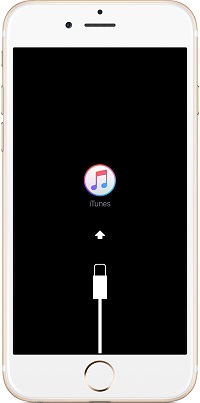
Als de herstelmodus niet wordt geactiveerd om iOS te downgraden, kunt u ook proberen uw iPhone of iPad in de DFU-modus te zetten . De DFU-modus is iets ingewikkelder om te gebruiken, maar je kunt het gebruiken om een herstel te forceren, zelfs als niets wil werken.
3 IPSW-bestand downloaden voor iOS downgrade
Deze methode werkt alleen voor de nieuwste versies van iOS, maar als we aannemen dat je iPhone goed werkte voordat je hem bijwerkte naar de nieuwste versie, zou downgraden naar de vorige versie voldoende moeten zijn.
Bezoek ipsw.me, een site die gespecialiseerd is in het downloaden van alle firmwareversies . Versies die op uw iPhone werken, worden gemarkeerd als ondertekende versies.
U doet dit proces op uw computer en om ee oudere versie van iOS te downloaden, moet u deze stappen volgen:
Stap 1. Selecteer je toestel, hiermee bedoelen we het exacte model van je iPhone.
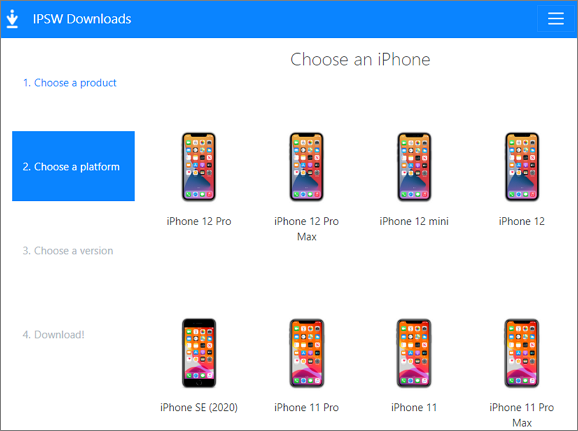
Stap 2. Selecteer de versie van iOS die je wilt downloaden, je moet er rekening mee houden dat je de ondertekende versies moet kiezen omdat deze compatibel zijn met Apple authenticatie. Voor oudere versies moet je jailbreaken en een proces uitvoeren, zelfs buiten iTunes.
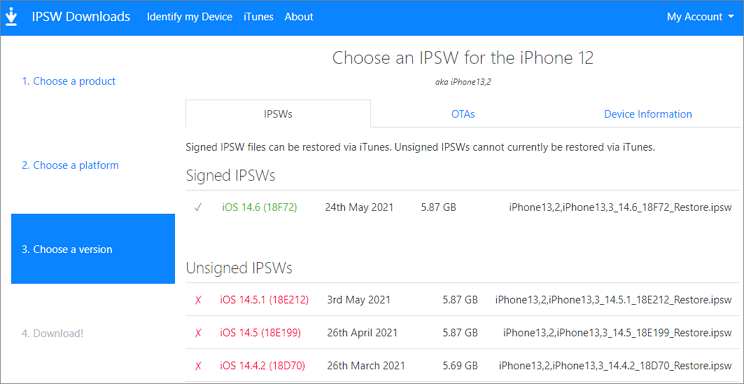
Stap 3. Download de versie die je hebt gekozen.
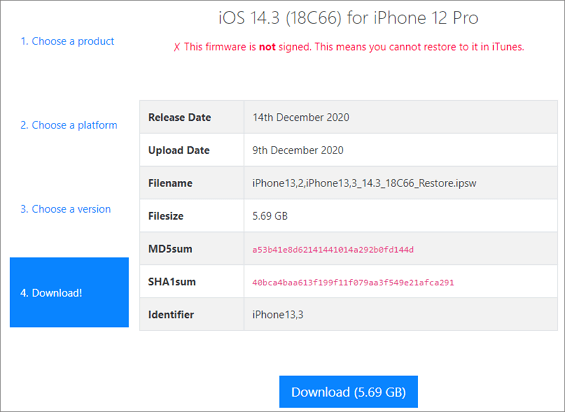
Wanneer u klaar bent en de gewenste versie hebt gedownload, is het nu tijd om deze te installeren en te downgraden op uw iOS-apparaat.
Veelgestelde vragen over iOS 26 downgrade en terugzetten naar iOS 18
1Kan ik iOS downgraden? Is het aanbevolen?
Ja, het is mogelijk om je iPhone terug te zetten naar een oudere iOS-versie, zolang Apple de vorige versie nog ondertekent (signing window open). Bijvoorbeeld: als je iOS 26 hebt geïnstalleerd maar last hebt van bugs, vastlopers of accuproblemen, dan is downgraden naar iOS 18 zeker aan te raden. Controleer wel of Apple het IPSW-bestand van de vorige versie nog accepteert voordat je begint.
2Kan ik iOS downgraden op een gejailbreakte iPhone?
Technisch gezien is het mogelijk, maar downgraden met jailbreak is riskant. Je loopt kans dat je iPhone niet goed meer werkt, of dat je deze alleen nog kunt herstellen naar de nieuwste iOS-versie. Voor niet-ervaren gebruikers is dit meestal geen veilige optie. Gebruik liever officiële methodes via iTunes of professionele tools zonder jailbreak.
3Hoe iOS 26 terugzetten naar iOS 18?
Belangrijk: zorg dat je eerst een back-up maakt, want je gegevens worden mogelijk gewist tijdens het proces.
Volg deze stappen als je iOS wilt downgraden via iTunes of Finder:
- Download vooraf het juiste IPSW-bestand voor jouw apparaat.
- Zet je iPhone in herstelmodus (Recovery Mode).
- Open iTunes (Windows/macOS Mojave of eerder) of Finder (macOS Catalina of nieuwer).
- Houd de Shift-toets (Windows) of Option-toets (Mac) ingedrukt en klik op Herstellen.
- Selecteer het gedownloade IPSW-bestand en volg de instructies.
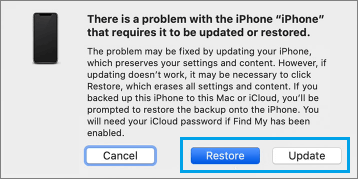
Na het downgraden kun je een eerdere back-up terugzetten (indien beschikbaar), of je iPhone opnieuw instellen als nieuw toestel.
Conclusie
In dit artikel hebben we de beste methoden besproken om iOS 26 te downgraden naar iOS 18. Van alle oplossingen raden we vooral iMyFone Fixppo aan – een betrouwbare en krachtige tool voor iOS downgraden zonder iTunes, gebruikt door miljoenen tevreden gebruikers wereldwijd.
We hopen dat dit artikel je heeft geholpen om veilig iOS 26 te downgraden en terug te keren naar een stabiele iOS-versie. Heb je vragen of wil je je ervaring delen met iOS downgrade? Laat dan gerust een reactie achter hieronder!
